
圖、文/愛范兒授權轉載
時間臨近九月,人們開始期待一張來自美國加州的邀請函,因為歷年的邀請函上,都會通過各種形式展現出當年 iPhone 的新特性。
而今年,所有爆料中最顯眼的消息,就是新 iPhone 的機身上,將會出現一枚拍照按鍵。
在機身上增加按鍵,尤其是拍照按鍵,這並不少見,Nokia Lumia 系列的標誌之一,就是保留機身右側的拍照快捷鍵。

從 iPhone X 開始,iPhone 的形態已經維持了 7 年,看起來沒有什麼大變化,但蘋果想要改變機身按鍵這件事,其實已經悄然發生了。
iPhone 15 Pro 的動作按鈕,為什麼很少人用?
在 iPhone 15 Pro 與 Pro Max 上,從 iPhone 誕生便延續至今的靜音撥桿變成了一個可自定義功能的動作按鈕。

起初我很感興趣,因為作為一位攝影師,不用解鎖手機就能喚醒相機,是一件令人振奮的事。
於是我在第一時間把它設定為相機,然後,我遇到了使用這顆按鍵的第一個問題:人體工學設計的不合理。
隨著大家對於顯示效果的需求提高,手機螢幕也隨之增大。
但人手的寬度是有限的,想要在有限的橫向空間中增加顯示面積,最簡單的方法就是增加縱向空間,於是,手機越變越長了,iPhone 也不例外。

這顆動作按鈕接近手機左側的頂部,在狹長的機身上,我的左手手指很難直接碰到它。
想要從容地長按,我必須將手掌往上移動,握住接近手機中間的位置才行,但這已經偏離日常使用手機的姿勢了。
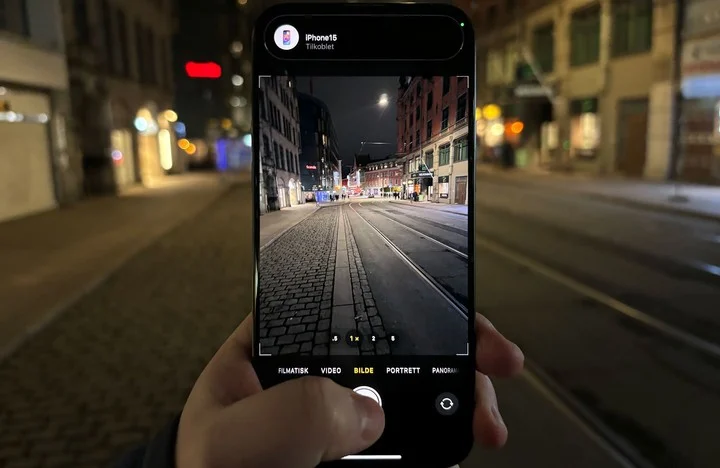
原本,這個位置是屬於靜音撥桿的,在切換靜音狀態後,我基本上沒有迫切的後續操作需求,可以穩扎穩打地將握姿調整回來再使用手機,但攝影功能不一樣,當我開啟相機 App 後,我需要盡快將手穩定下來防止畫面抖動。

不死心的我,打算接著使用一段時間,於是出現了第二個問題:
在之後的一周中,我幾乎沒有用過它,還是下意識地點亮螢幕,從鎖定介面打開相機。
原因其實不難理解,這顆按鍵的設計實在是太不直覺了,一顆位置處於音量鍵上方的按鍵,我很難第一時間想到它代表的是拍照。
所以我常常在拍完照後才忽然想起:為什麼又忘記了專門設定的「快捷鍵」。
但這種懊悔完全不影響我下次還會忘記。
這並不是個例,在 Reddit 上,忘記這顆按鍵的人有很多,有位使用者在回答「你是如何使用這顆動作按鈕」時寫道:
我設定為手電筒,然後忘記了它。

迅速取用相機只是這顆動作按鈕的功能之一,只要你需要,它還支援自定義許多其他功能與快捷指令幫助你延伸它的使用限制,以應付各種各樣的使用環境。
在放棄設定為相機以後,我又嘗試了一度在網路上廣為流傳的快捷方式。
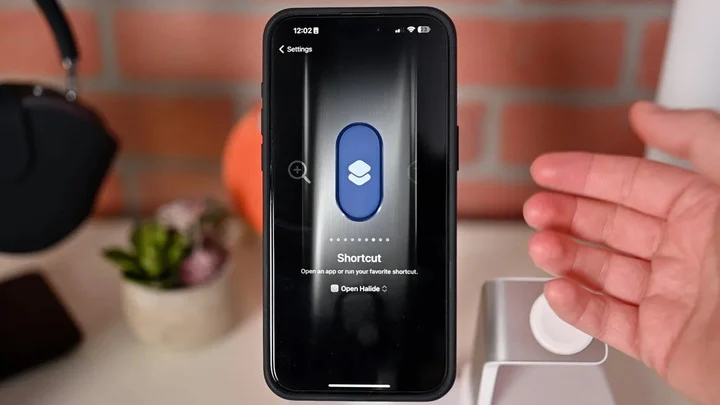
它具體的操作方式是這樣的:當你觸發這顆動作按鈕時,手機會根據目前的狀態使用不同的功能,比如手機螢幕蓋住時,動作按鈕控制的是靜音切換;當手機橫著舉起時,動作按鈕會開啟相機功能;當手機朝上放置,則會叫出電子支付功能。
這聽起來很美好。
不過實操起來,場面卻略為尷尬:要麼拿出手機,在眾目睽睽下拉開了陣仗,再去按動作按鈕等待功能的觸發,但這個操作流程有莫名其妙的不順手,導致空檔時間總需要我或者與我正在互動的人等待,但也不是不能克服。
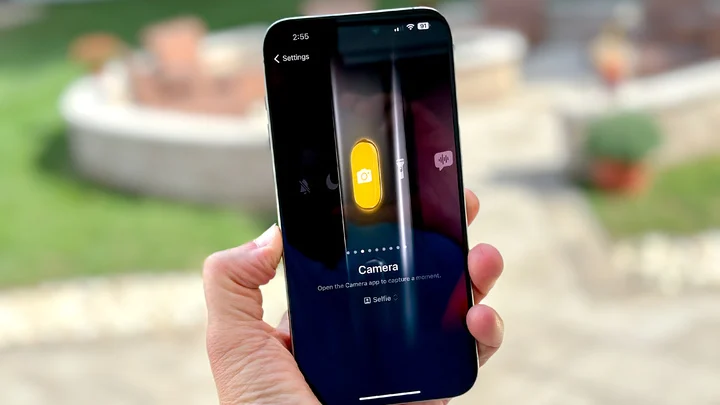
更要命的問題是我常常忘記我需要的功能對應什麼形態,每次需要某種功能又忘記時,按下動作按鈕就像在玩俄羅斯轉盤那般刺激。
在手機歷史上,多功能按鍵其實也不算少見。
早在小米 4 推出的時候,就有一個可以插入手機機身上 35mm 耳機孔的特殊的設計:Mi Key

這個金屬按鍵結構十分簡單,一頭是標準的 3.5mm 耳機插頭,另一頭只是一個稍微突出的按鍵,將它安裝在手機上後,只要輕按,即可喚醒提前設定好的對應功能。
可以說,這就是一個外接的動作按鈕。
但 Mi Key 與 iPhone 15 Pro 的動作按鈕一樣,讓人產生困擾:可自定義與快捷方式讓我們可以賦予一個按鍵無限的可能性,但也讓我們搞混了按鍵本身存在意義。
類似於這種互動的混亂,在近年其實不少見。
現在的部分耳機,就很難第一時間摸清楚它的互動區域在哪裡,需要使用者花上不少的時間熟悉。
例如 Sony 的 WH-1000XM3,它的降噪功能鍵與開關機按鍵都處於耳機的左側,且都是長條型狀,剛拿到的時候,我每次使用它都像在賭博。

Don Norman 是一位深耕於人機互動領域的科學家,蘋果曾在 1993 年專門為他設立了一個職位「使用體驗架構師」,通過認知科學的角度幫助改進蘋果產品的設計和使用者體驗。
在離職後,他在自己的著作《設計的本質》(The Design of Everyday Things,1988) 中表達了一些看法:
一個好的設計,應該是直覺的,它會讓人感覺像是自己身體的自然延伸。
When the solution is intuitive, it feels like a natural extension of the person using it. That’s good design.
好的設計應該讓使用者不假思索地使用,當反復強迫使用者進行思考和適應、提醒自己它的功能時,從一定程度上說,這個設計已經失敗了。
這句話跨越二十幾年,用來批評 iPhone 上的這顆動作按鈕,也毫不過時。

所以在使用不久後,我就放棄了這個略顯「花哨」的快捷方式,依舊退回了靜音切換。
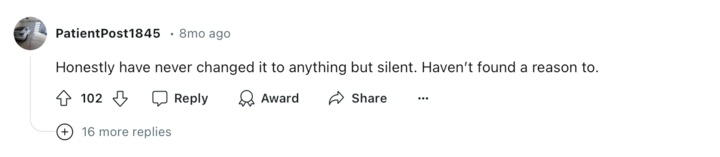
▲ 和我做同樣選擇的人不在少數
把一個簡單的按鍵搞複雜,這是蘋果在 iPhone 15 Pro 上做的事。
但有趣的是,讓手機按鍵大幅度變簡單的,也是蘋果。
蘋果設計哲學的搖擺
手機機身的工業設計,從千奇百怪到大一統,走過了近二十年的時間,這其中有一道明顯的分水嶺。
千禧年後的手機市場以功能性為主,機身布滿各種各樣的物理按鍵,這些按鍵主要用於承擔撥號、掛斷、文字輸入以及各種便攜操作的任務,因此就給廠商留下了許多發揮空間。

在「經典之作」Nokia 3310 上,除了基本的數字鍵盤、通話鍵外,還多了一枚中央導航鍵,可以輕鬆瀏覽選單、選擇功能並進行確認操作,以便用戶快速導航複雜的選單結構。
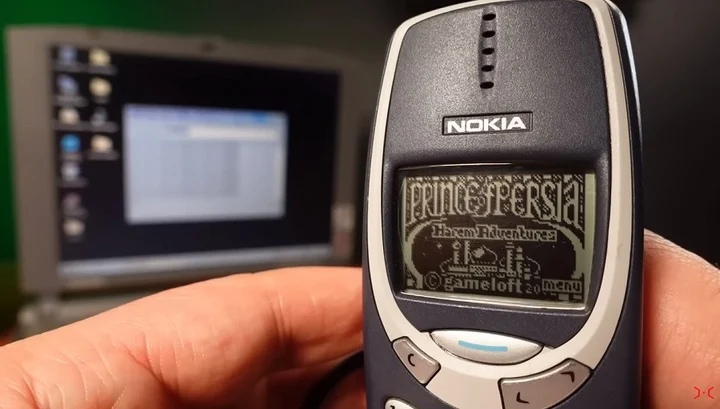
▲ Nokia 3310 上的選單按鍵
除了基礎功能外,各家廠商也會將自己的特色功能展現出來,設計成機身上的固定按鍵。
比如 Sony Ericsson 推出的 Walkman 系列手機,就將播放/暫停、音量調節與曲目跳轉做成了物理按鍵,分布在手機的正面以及側面,以便用戶更方便地享受音樂;
還有無數人心中的「白月光」黑莓,借助手機正面的數字和符號按鍵,研發了一套獨特的「全鍵盤輸入」功能,成為那個時代商務人士的心頭好。

▲ 2006 年黑莓推出的 BlackBerry 8100
功能機之所以有如此多的按鍵,除了廠商的差異化競爭路線外,更多是系統的原因:無論是當時主流的 Symbian 系統,還是獨特的 BlackBerry OS,都普遍不支援觸控,操作界面也不夠直覺,因此每個功能鍵的設定都在努力簡化用戶操作,成為手機好用的必要條件。
歷史的車輪滾滾,一台跨時代設備的到來將大部份實體按鍵送進歷史。
2007 年,舊金山 Moscone 展覽中心裡的每個人都屏氣凝神,他們目光聚集的舞台中心,賈伯斯正向所有人宣佈:
我們要重塑手機。我們要做一款跨越式的產品,它比任何移動設備都要聰明,而且超級易用。我們要做的就是去掉所有這些按鈕,只保留一個巨大的螢幕。

蘋果推出了初代 iPhone
蘋果憑借當年領先所有操作系統的 iOS,將絕大多數功能都塞進了那塊「無所不能」的螢幕裡,只需要用手指點擊幾下螢幕,即可輸入文字、撥打電話,甚至拍照與收發郵件。

「Less but better」,這個德國設計師迪特·拉姆斯提出,並影響了無數產品設計的理念,終於在科技前進的腳步下,開始落實在移動終端上。

▲ 代表著「Less but better」理念的 Braun Studio 2
轉眼十七年過去,賈伯斯與 Jony Ive 的發言還在耳邊回響,蘋果卻已經連續換掉了兩位掌舵的設計師——從 iPhone 系列誕生開始的話,現在已經是「三代目」了。
這三次換血,都象徵著蘋果設計團隊的理念轉變。初代的 Jony Ive 是一位秉持「Less but better」的設計師,主導了無數經典又驚艷的蘋果產品設計。
但當設計蓋住功能性後,就會出現「蝶式鍵盤」、「夢幻單管壓 i9」這樣的失誤。

在 Jony Ive 離開蘋果,自立門戶後,Evans Hankey 挑起設計大梁,上任之初就大刀闊斧,將 Macbook 上的 TouchBar 改回了按鍵。
這一舉動廣受好評,被視為蘋果的設計理念開始真正回歸「功能性」大於「設計性」的道路。

不過沒過多久,Evans Hankey 也離開了蘋果。
從 2019 年 Jony Ive 離開開始,蘋果設計團隊高頻率的換人,設計理念多次調頭。
動作按鈕,就是搖擺之下的產物。
如今,在 Ive 時代就在蘋果從事設計的 Molly Anderson 開始領導蘋果的設計團隊,她一度被視為 Jony Ive 與 Evans Hankey 設計理念的結合者,兼具設計美學與生產力屬性。
她最新的作品,是不久前發佈的「史上最薄」iPad Pro M4,雖然一度刺激了 iPad 系列的銷量,但對於這個「薄」,大家褒貶不一。

而在 iPhone 上,人們還沒有習慣 iPhone 15 Pro 的動作按鈕,她又準備帶著新的「捕捉按鈕」登上舞台。
比起十七年前蘋果的果斷和篤定,這一次,蘋果似乎還在「設計」與「實用」間猶豫。
延伸閱讀》
iPhone 整合行動支付 App 捷徑 2.0:一鍵顯示載具、付款條碼
iPhone 15 Pro 動作按鈕「功能選單捷徑」教學,多種動作一鍵搞定
iPhone 16 捕捉按鈕實際效果曝光!左右滑動就能 Zoom In/Out
iPhone 16 傳聞的「Capture Button」能幹嘛?彙整 5 大功能特色
如果想知道更多關於 Apple 的消息、教學、小技巧或是科技新知,一定要點擊以下任一 LOGO,追蹤我們的 Facebook 粉絲團、訂閱 IG、YouTube 以及 Telegram。





